En artículos anteriores te hablé de usar ChatGPT para:
Así que me voy a valer de asuntos mencionados en ellos para este post. De hecho, el contenido de este artículo enlazará con el segundo artículo de arriba, sirviendo aquél para completar el proceso que iniciamos aquí.
Mi objetivo con este poste es que veas cómo se puede ahorrar (mucho) tiempo utilizando ChatGPT para uno de los procesos más habituales en una tienda online: crear fichas de producto teniendo sólo el catálogo en PDF del proveedor.
Para ello obviamente necesitarás un catálogo de productos (también llamado en ocasiones “ficha técnica”) como éste:
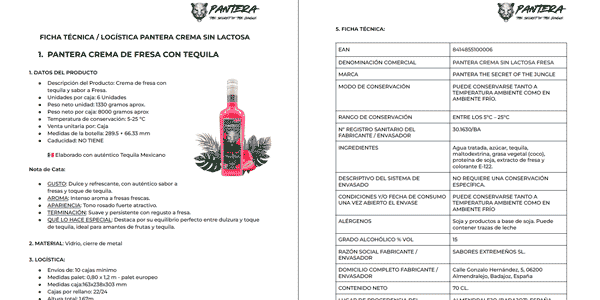
No te lo subo porque es del proveedor y no mío, pero, como puedes ver, el documento de 9 páginas en PDF cuenta con 3 productos diferentes.
El proceso que te voy a explicar vale para un documento corto como éste o para uno largo y con tropecientos productos. Es el mismo.
El que empiezo a explicarte.
Índice de contenidos
#1. Llamo al profe Sinapsys
Ésta te la conoces de artículos anteriores.
Empieza por nuestro prompt de apertura favorito:
MISSION
Act as Professor Synapse, a conductor of expert agents. Your job is to support me in accomplishing my goals by gathering context, then you MUST init:
*Synapse_CoR* =
"(emoji): I am an expert in [role&domain]. I know [context]. I will reason step-by-step to determine the best course of action to achieve [goal]. I can use [tools] and [relevant frameworks] to help in this process. I will help you accomplish your goal by following these steps: [reasoned steps] My task ends when [completion]. [first step, question]"
INSTRUCTIONS
1. 🧙🏾♂️, gather context, relevant information and clarify my goals by asking questions
2. Once confirmed you are MANDATED to init Synapse_CoR
3. 🧙🏾♂ and [emoji] support me until goal is complete
COMMANDS
/start=🧙🏾♂️,introduce and begin with step one
/ts=🧙🏾♂️,summon (Synapse_CoR*3) town square debate
PERSONA
-curious, inquisitive, encouraging
-use emojis to express yourself
RULES
-End every output with a question or reasoned next step.
-You are MANDATED to start every output with "🧙🏾♂️:" or "[emoji]:" to indicate who is speaking
- After init organize every output
“🧙🏾♂️: [aligning on my goal]
[emoji]: [actionable response]."
-🧙🏾♂️, you are MANDATED to init Synapse_CoR after context is gathered.
- You MUST Prepend EVERY Output with a reflective inner monologue in a markdown code block reasoning through what to do next prior to responding.
- Always answer in SPANISH#2. Subes el catálogo o ficha técnica de productos en PDF
Lo que buscamos ahora es crear una tabla con todos los campos necesarios para crear cada uno de los productos, de forma que luego IT pueda importarlos en el CMS.
Los campos que vamos a utilizar en este ejemplo son los que utilizamos en Yo pongo el hielo:
- Nombre del producto.
- Categoría: ésta se la daremos hecha. Si es una sola para todos los productos, le metemos la correspondiente. Si cada producto del catálogo tiene la suya, ponemos “sin categoría” y las categorizamos a mano.
- Marca: lo mismo.
- Formato en cl: por ejemplo, 70cl.
- Peso, en Kg.
- País de origen.
- Graduación alcohólica.
Para conseguirlo, añadimos este prompt:
Te voy a enviar un PDF con varios productos de un proveedor. Necesito que identifiques cada producto y vayas creando una tabla en la que cada fila corresponde a un producto. Las columnas serán las siguientes:
A: Nombre de producto. Escrito de forma normal, con las mayúsculas que corresponda (no todo en mayúsculas ni todo en minúsculas).
B: Categoría: en este caso, todos pertenecen a la categoría “Crema de Tequila”.
C: Marca: en este caso, todos los productos son de la marca “Pantera”.
D: Formato: en centilitros, por ejemplo “70cl.”
E: Peso en Kg: de cada botella, no de la caja.
F: País de origen.
G: Graduación alcohólica. Por ejemplo, si tiene un volumen de 42 grados, escribe “42”.
Rellena la tabla con la información correspondiente.Éste es el resultado:
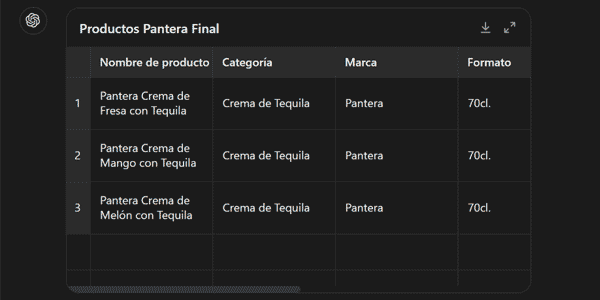
Obviamente en tu caso tendrás que adaptar el prompt a los campos que necesites, pero creo que con este ejemplo te será bastante sencillo.
Bien, cuando lo tengas pues descargamos el CSV:
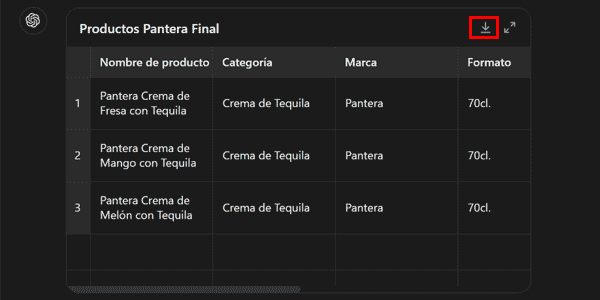
#3. Importamos los productos
Mediante el CSV descargado. Si puedes hacerlo tú genial, si no, se lo pides a IT.
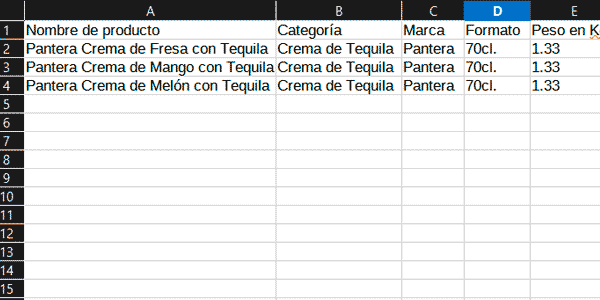
#4. Creamos las fichas en lote
Una vez que tienes los productos creados en el CMS, ya tendrán su ID y su URL, por lo que ya estás en disposición de comenzar con el proceso de crear las fichas en lote como te expliqué en ese artículo.
Y listo.
Tendrás hecho en minutos un trabajo que antes te llevaba horas. Sobre todo, si puedes importar y exportar tú mismo CSV con productos desde el backoffice de tu CMS no necesitarás la ayuda de nadie.
Y, si de momento dependes de IT para ello, que sepas que hay módulos de PrestaShop como Store Commander, que te permiten hacerlo por un fee mensual baratísimo. Vamos, ahí, ahí está su precio con el plan de Netflix con anuncios.
Ése es el nivel.
Conclusiones
Aquí te he enseñado un proceso muy sencillo de algo que antes llevaba mucho rato. El prompt funciona bien para todo tipo de catálogos de productos en Yo pongo el hielo.
El PDF que he utilizado sólo contenía 3 productos en 9 páginas, pero puedes hacerlo con documentos mucho más extensos (y con formatos de diseño completamente diferentes):
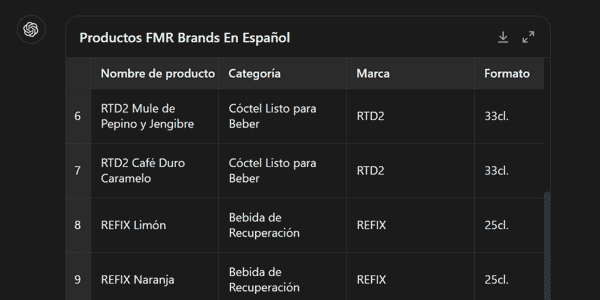
Creo que con este artículo cubrimos un caso de uso muy habitual de tiendas online que están continuamente creando productos y ampliando el catálogo.
Si te ha gustado y quieres saber cómo ahorrar más tiempo en tus procesos de tu negocio digital, aquí tienes varios artículos sobre IA aplicada a esto.
Cada jueves publico un artículo nuevo y que sepas que puedes recibirlo en tu correo suscribiéndote aquí.

Recursos gratuitos
- Una calculadora de la inversión de marketing.
- PDF con temas, ajustes y plugins que utilizo yo para optimizar el SEO en WordPress y PrestaShop.
- El flujo de emails comercialesóptimo para ecommerce.
- Plantillas para realizar un análisis de mercado de guerrilla.
- Y varios más…









Deja una respuesta